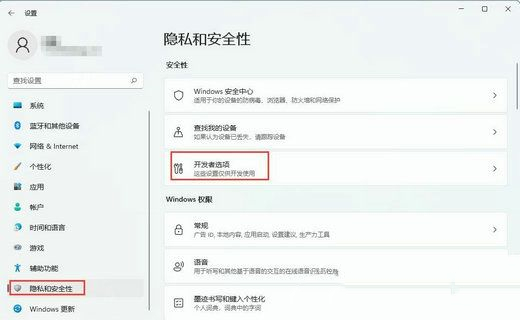win11开始菜单怎么移动到左下角 windows11开始菜单移动到左下角的步骤
近日有用户在升级到Win11系统之后,发现开始菜单默认是居中显示的,但是很多人用不习惯,就想要将开始菜单移动到左下角,那么该如何操作呢,本文这就给大家讲解一下windows11开始菜单移动到左下角的步骤供大家参考吧。
方法如下:
1、首先我们将鼠标右键点击桌面空白位置,选择"个性化"。
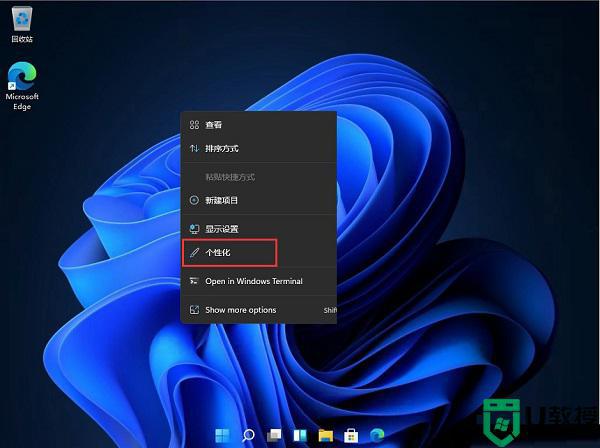 2、进入个性化界面后,在右侧功能栏中找到"任务栏"。
2、进入个性化界面后,在右侧功能栏中找到"任务栏"。
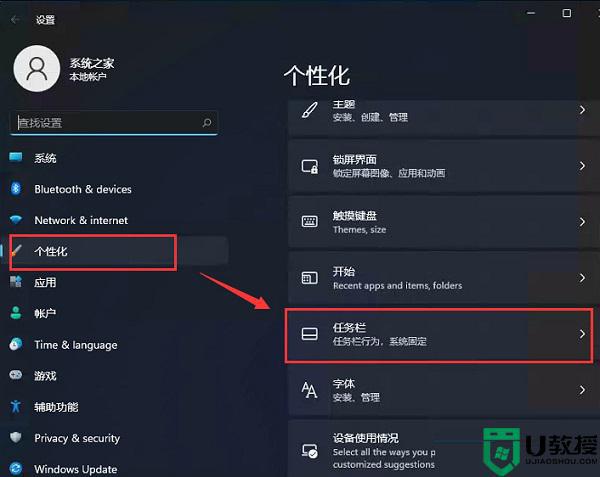 3、进入任务栏后在选择"taskbar behaviors"。
3、进入任务栏后在选择"taskbar behaviors"。
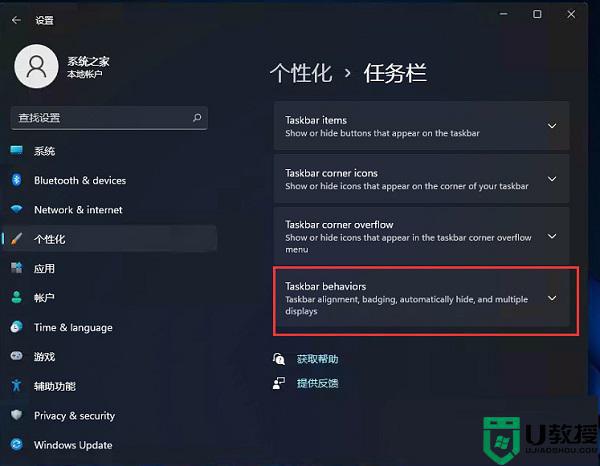 4、点击后,在taskbar behaviors中在选择"居左"即可。
4、点击后,在taskbar behaviors中在选择"居左"即可。
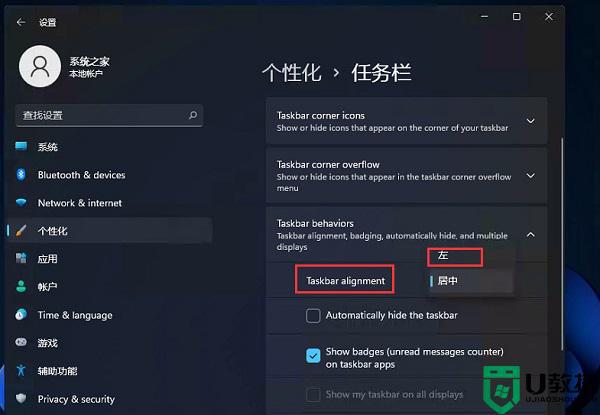 5、勾选后,我们的菜单栏就回左边啦。
5、勾选后,我们的菜单栏就回左边啦。
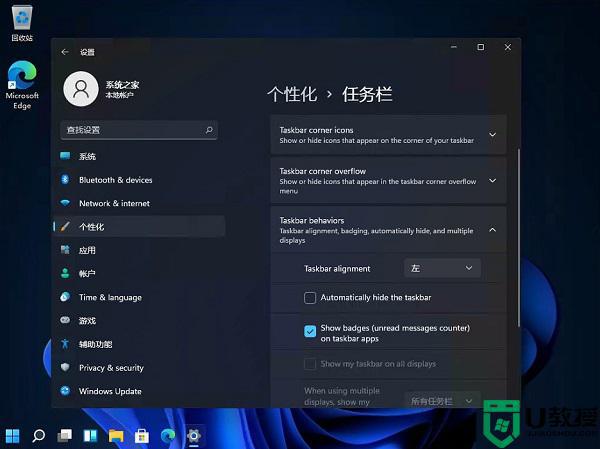 以上就是win11开始菜单怎么移动到左下角的全部内容,有遇到相同问题的用户可参考本文中介绍的步骤来进行修复,希望能够对大家有所帮助。
以上就是win11开始菜单怎么移动到左下角的全部内容,有遇到相同问题的用户可参考本文中介绍的步骤来进行修复,希望能够对大家有所帮助。
版权声明:
本站所有文章和图片均来自用户分享和网络收集,文章和图片版权归原作者及原出处所有,仅供学习与参考,请勿用于商业用途,如果损害了您的权利,请联系网站客服处理。